如何修復 iPhone 上遺失的 Facebook 精選照片
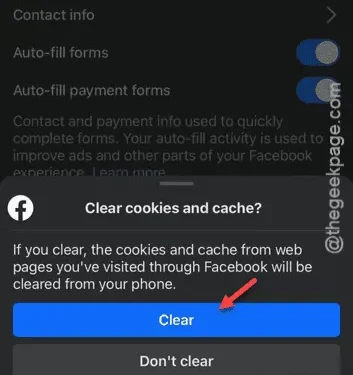
精選照片沒有出現在 iPhone 上的 Facebook 應用程式上嗎?不用擔心。您遇到的這個問題與您的 iPhone 沒有直接關係。對於初學者,您應該嘗試卸載 Facebook 應用程序,但如果這不能幫助解決特色照片問題,您可以嘗試其他解決方案。
修復 1 – 解除安裝 Facebook 並重新安裝
此問題的最佳解決方案是卸載 Facebook 應用程式並在裝置上重新安裝該應用程式。
第 1 步 –載入「設定」視窗。
步驟 2 –稍後,開啟「常規」標籤。
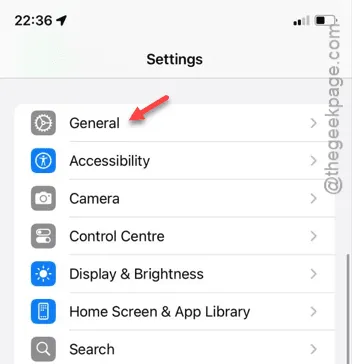
步驟 3 –進入「iPhone 儲存」選單。
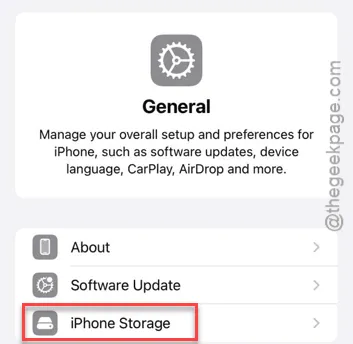
步驟 4 –在 iPhone 儲存標籤中,尋找「Facebook」應用程式。
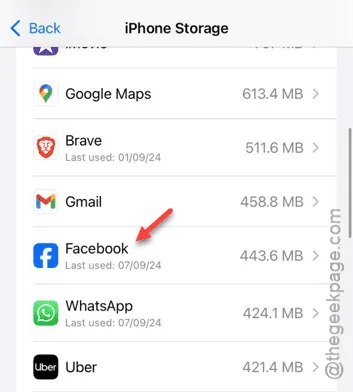
如果您在那裡看不到它,請點擊“顯示全部”按鈕以查看所有應用程式。
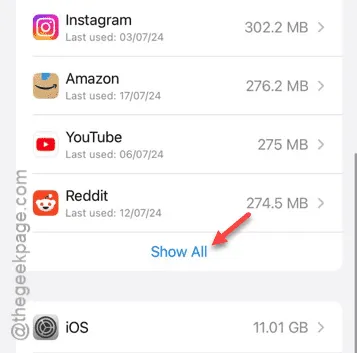
步驟 5 –開啟 Facebook 應用程式後,點擊「卸載應用程式」選項。
步驟 6 – iPhone 通常會顯示警告訊息。因此,再次點擊“卸載應用程式”選項來卸載應用程式。
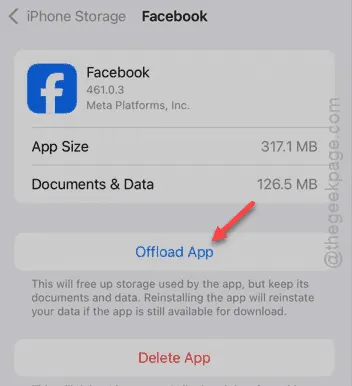
步驟 7 –繼續並在主畫面上開啟App Store 。
步驟 8 –接下來,搜尋「Facebook」應用程式並重新安裝該應用程式。
安裝後,您可以像以前一樣使用 Facebook 應用程序,並且可以再次看到精選圖像。
修復 2 – 更新 Facebook 應用程式
查看 Facebook 是否缺少更新。
步驟 1 –前往應用程式 商店。
步驟 2 –點選右上角面板上的個人資料圖片。
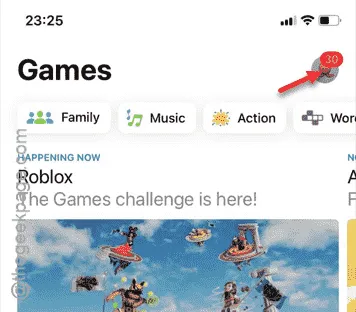
步驟 3 –您的 iPhone 標籤上將開啟一個覆蓋層。
步驟 4 –瀏覽應用程式清單並找到「Facebook」應用程式。
第 5 步 –您可以直接從那裡更新應用程式。
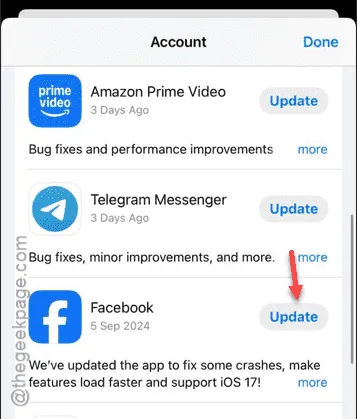
更新後,看看您是否可以查看所有 Facebook 特色圖片。
看看這是否有效。
修復 3 – 允許完全/選擇性存取您的照片
嘗試允許 Facebook 應用程式完全或選擇性地存取您 iPhone 上的圖像。
步驟 1 –首先,前往「設定」窗格。
步驟 2 –接下來,開啟「應用程式」標籤。
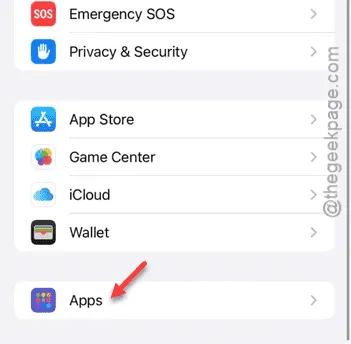
步驟 3 –在那裡,您可以找到並開啟「Facebook」應用程式。
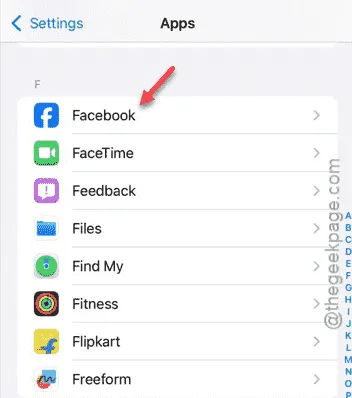
步驟 4 –在 Facebook 視窗中,您將找到「照片」選項。
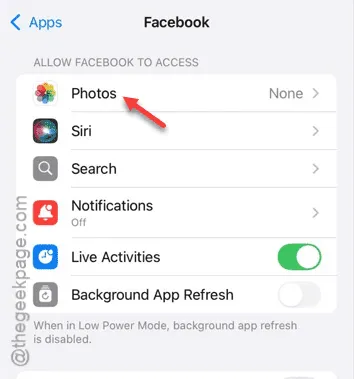
第 5 步 –您可以允許對所有照片的完全存取權。或者,您可以允許對某些您想要的照片進行有限訪問。
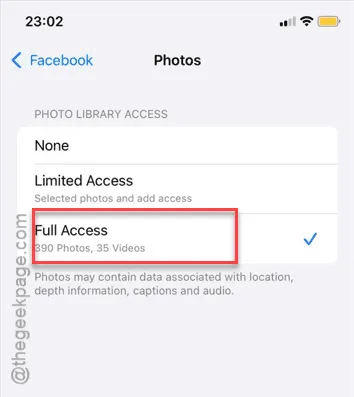
返回 Facebook 應用程序,查看是否可以在 Facebook 上查看精選圖片。
如果這不起作用,請進行最後的修復。
修復 4 – 清除 Facebook 快取數據
如果到目前為止沒有任何幫助,您可以從 Facebook 設定頁面刪除快取資料。
步驟 1 –開啟Facebook 應用程式。
步驟 2 –開啟後,展開「設定 和隱私權」標籤。
步驟 3 –在同一窗格中,前往「設定」。
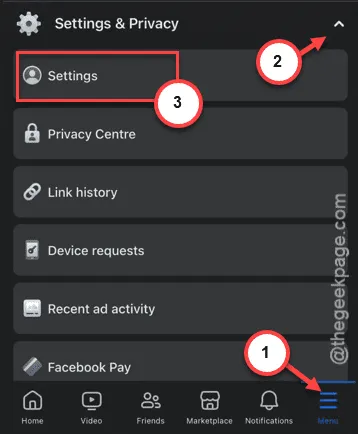
步驟 4 –開啟 Facebook 應用程式後,前往「首選項」部分。
步驟 5 –前往「瀏覽器」標籤。
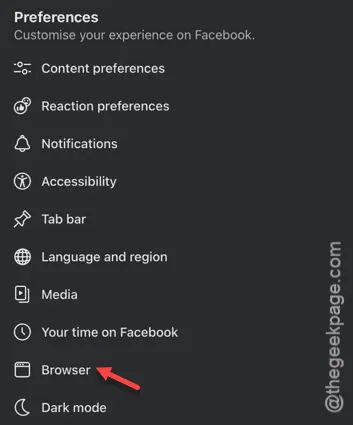
步驟 6 –在瀏覽資料部分,點選「 Cookie 和快取」選項旁的「清除」。
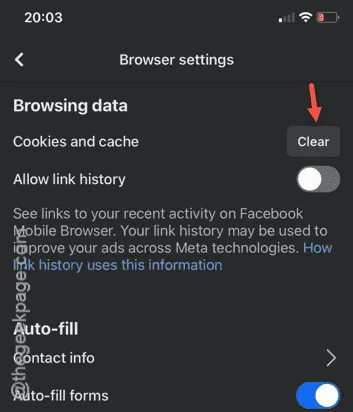
步驟 7 –稍後,點擊「清除」按鈕清空 Facebook 快取。
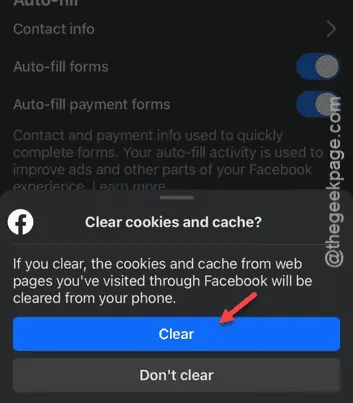
清除快取後,您可以關閉 Facebook 應用程式一次,然後重新啟動它。
查看您是否可以使用該應用程式。



發佈留言